Illustrator设计时尚有趣的卡通人物脸部(5)
文章来源于 站酷,感谢作者 1小鬼1 给我们带来经精彩的文章!7,创建口
第1步
使用椭圆工具(L),创建一个25×30像素的形状,设置填充颜色为R = 239 G = 65 B = 54,并把它作为第一形象。 切换到矩形工具(M),创建一个35 X 20像素的形状,并把它作为显示在第二图像。
重新选择在这个步骤做两个形状,然后单击减号前面的按钮从探路者面板。 确保生成的形状被选中,去影响>风格化>内发光 。 请在最终图像显示的属性,然后单击确定 。
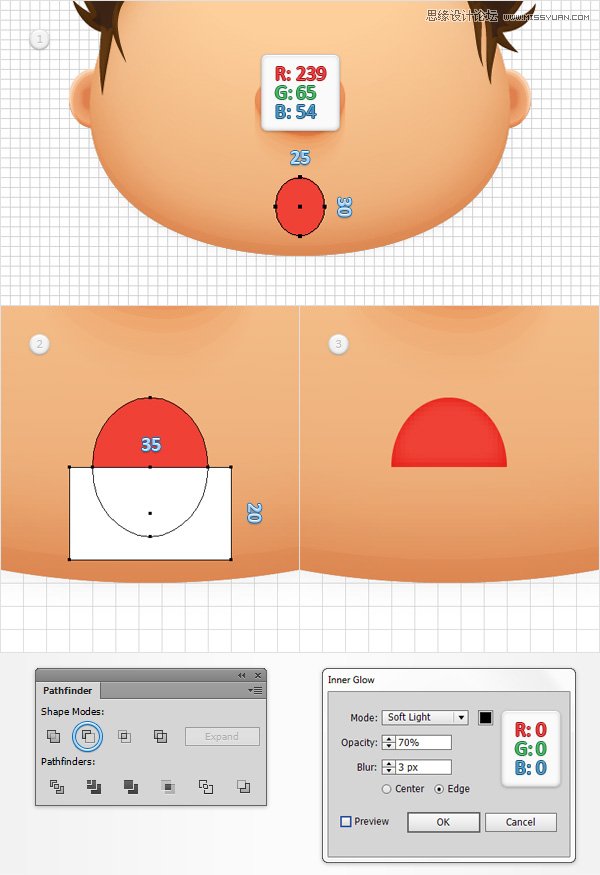
第2步
使用椭圆工具(L),创建一个15×20像素的形状,设置填充颜色为R = 209 G = 35 B = 24,并 把它作为第一形象。 切换到矩形工具(M),创建一个25×15px的形状,并把它如图中的第二图像。 重新选择在这个步骤做两个形状,然后单击减号前面的按钮从探路者面板。 确保生成的形状被选中,去影响>风格化>内发光 。 请在最终图像显示的属性,然后单击确定 。
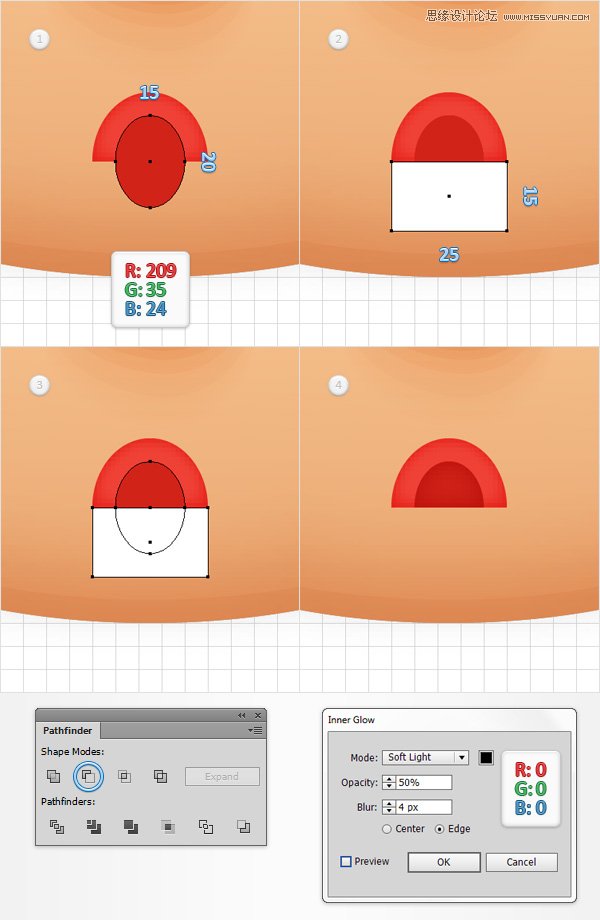
第3步
切换到网格线间隔1px的 ,所以去编辑>首选项>参考线和网格 ,并在网格线进入每1箱。 使用矩形工具(M),创建一个1×3px的形状,设置填充颜色为R = 239 G = 65 B = 54,并把它作为第一形象。 选择椭圆工具(L),创建一个3×加入5px形状,使用相同的填充颜色,并把它作为在第二幅图像。
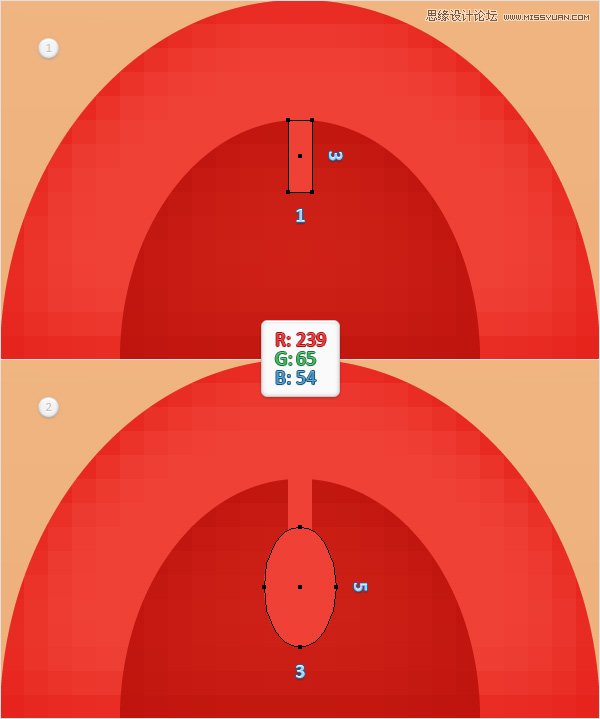
第4步
重新选择所有构成嘴和集团(或Control-G)的形状。 移动到图层面板,简单地重命名这个新组“ 口 ”。 请确保您的新组被选中,去影响>风格化>阴影 。 进入如下图所示的属性,然后单击确定 。
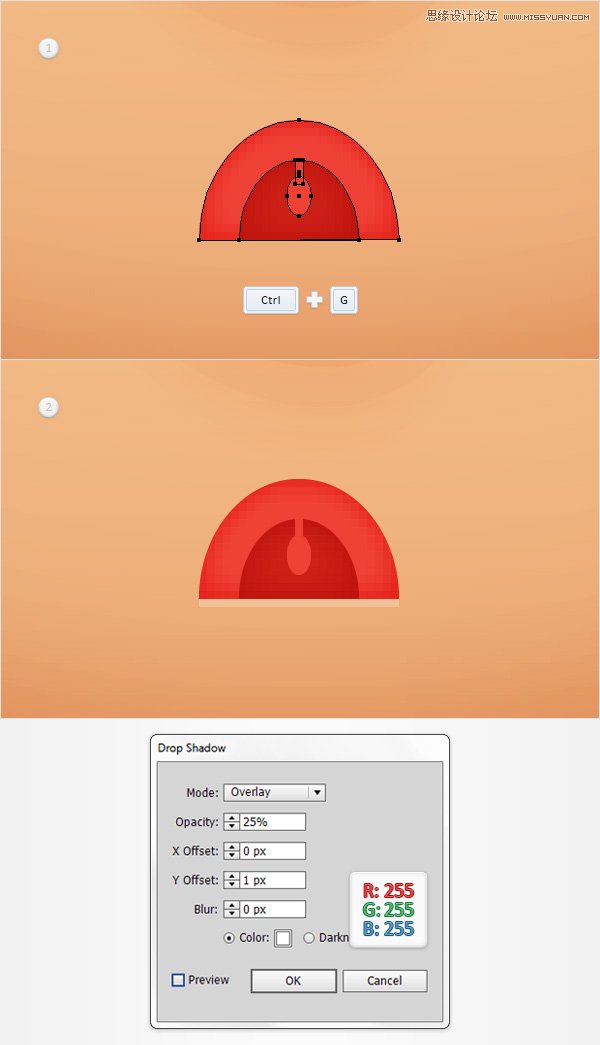
8,创建了眼睛和眉毛
第1步
返回网格线间隔加入5px,所以干脆去编辑>首选项>指南和电网 ,并在网格线进入每5箱。 使用椭圆工具(L),创建一个20像素的圆,将填充色设置为白色,并把它作为第一形象。
移动到图层面板,并重新命名这个新的形状的 “ 眼睛 ”。 请确保您的“眼睛”的形状保持选中,集中在外观面板上使用添加新的填充按钮(指向的蓝色圆圈如下图)添加第二个填充。
选择新的填充,将颜色设置在R = 39 G = 170 B = 225,并去影响>路径>偏移路径 。 输入-5PX偏移 ,然后单击确定 。 返回到外观面板,并使用相同的添加新的填充按钮,添加第三个填充你的“ 眼睛 ”的形状。 选择新的填充,设置颜色为黑色,并去影响>路径>偏移路径 。 输入-7px的偏移 ,然后单击确定 。

第2步
请确保您的“ 眼睛 ”的形状保持选中,注重外观面板上,添加1px的行程,并设置颜色为R = 255 G = 197 B = 145。
继续关注外观面板上,只需点击“ 中风 ”一段文字,打开行程飞出面板,并检查对齐描边按钮外 (由红色圆圈如下图指出)。
返回到外观面板,并添加使用添加新描边按钮(指向的蓝色圆圈如下图),第二次中风为您的造型。 选择新的行程,设置颜色为黑色, 重量为2px的 ,它调整到里面,并降低不透明度为5%。
请确保您的黑色笔触仍处于选中状态,并简单地使用复制所选项目按钮(指向的绿色圆圈如下图),复制它。 选择新添加的行程,简单地降低重量1px的 。
继续关注外观面板上,选取整个路径(只需点击“ 路径 ”文本块从外观面板的顶部),并去影响>风格化>阴影 。 进入如下图所示的属性,然后单击确定 。
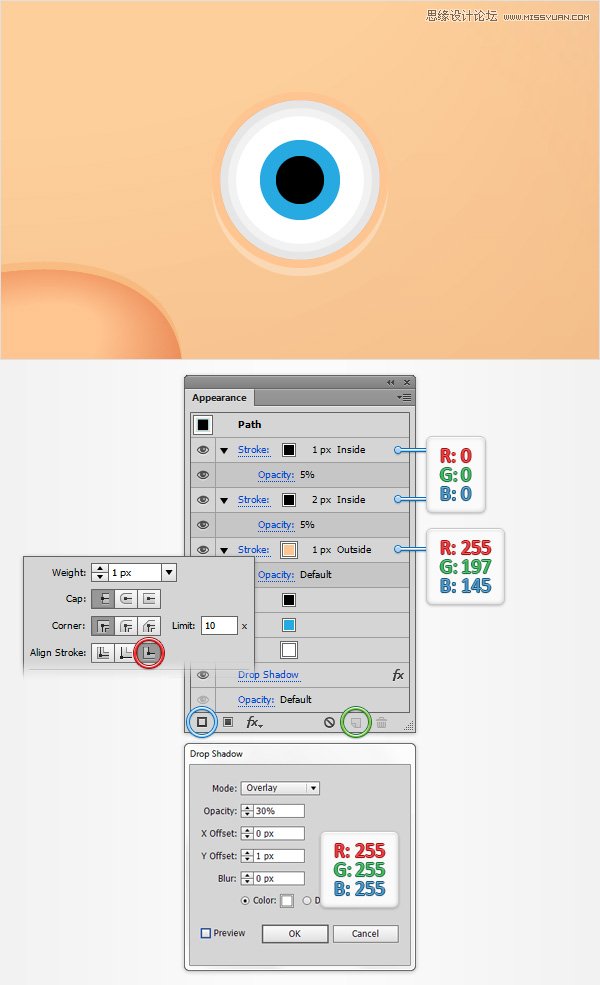
第3步
切换到网格线间隔1px的 ,所以去编辑>首选项>参考线和网格 ,并在网格线进入每1箱。 使用椭圆工具(L),创建一个1px的圆和一个2px的圆圈。 填写两个形状,白色,并把它们作为显示在下面的图像。
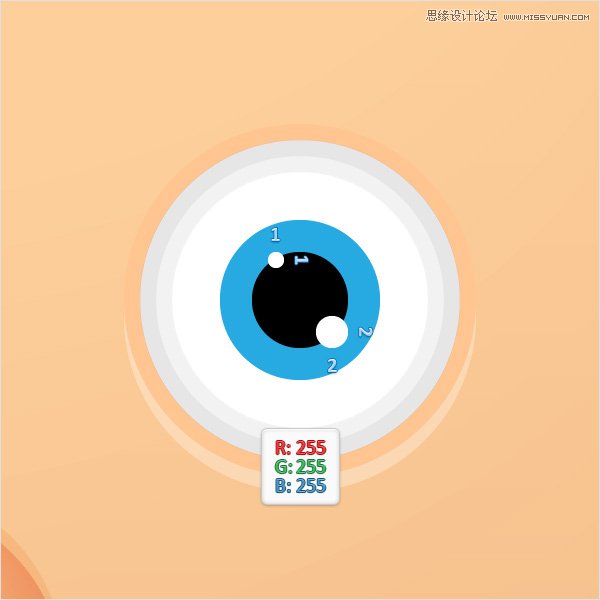
第4步
返回网格线间隔加入5px,所以干脆去编辑>首选项>指南和电网 ,并在网格线进入每5箱。 重新选择三个圆圈组成的眼睛和他们组(对照-G)。
移动到图层面板,并重新命名这个新组“ 眼 ”。 请确保您的“ 眼睛 ”组被选中,去对象>变换>反映 。 检查垂直框,然后只需点击复制按钮来创建一个水平翻转组副本。 选择新创建的组,将其拖动到左边并把它作为显示在下面的图像。
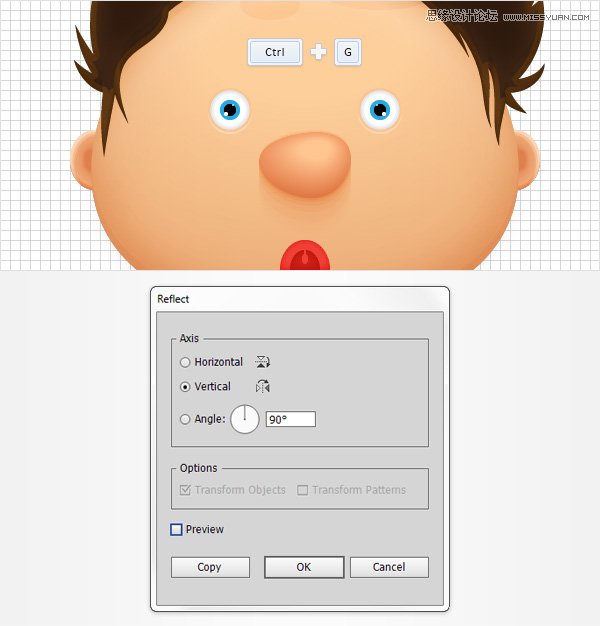
第5步
禁用网格 ( 视图>隐藏网格 )和对齐网格 ( 视图>对齐到网格 )。 使用画笔工具(B)和“ 薄刷 ”的艺术画笔,画出大致如下图所示,两个简单的路径。
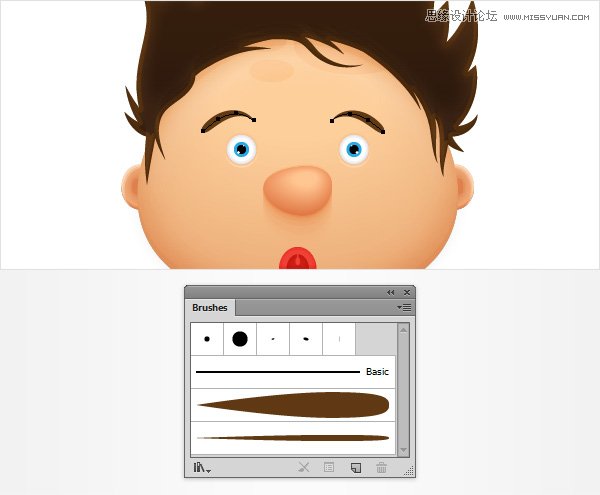
第6步
确保两条路径组成的眉毛被选中,并只需添加如下图所示的四个阴影效果( 效果>风格化>阴影 )。
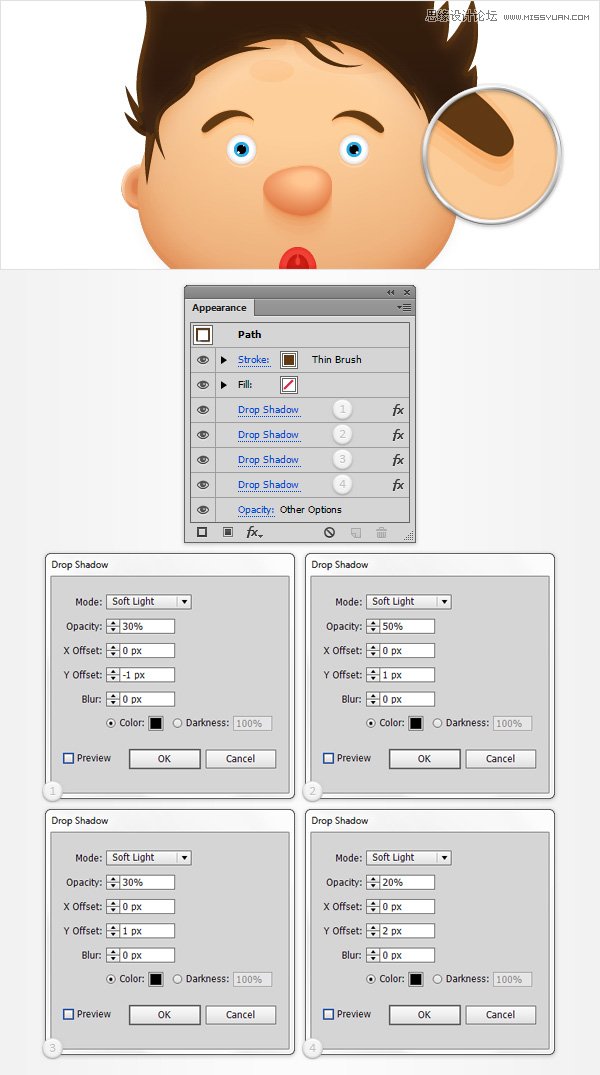
启用网格 ( 视图>显示网格 )和对齐网格 ( 视图>对齐到网格 )。 使用椭圆工具(L),创建一个35px圈,将填充色设置在R = 247 G = 148 B = 30,并把它作为第一形象。
请确保您的橘黄色形状保持选中并去影响>扭曲和变换>折叠和膨胀 。 拖动滑块为42%,单击确定 ,然后转到效果>扭曲和变换>之字形 。 进入如下图所示的属性,单击确定 ,然后转到对象>扩展外观 。
移动到图层面板,只是在命名这一步“ 领结 ”所做的形状。
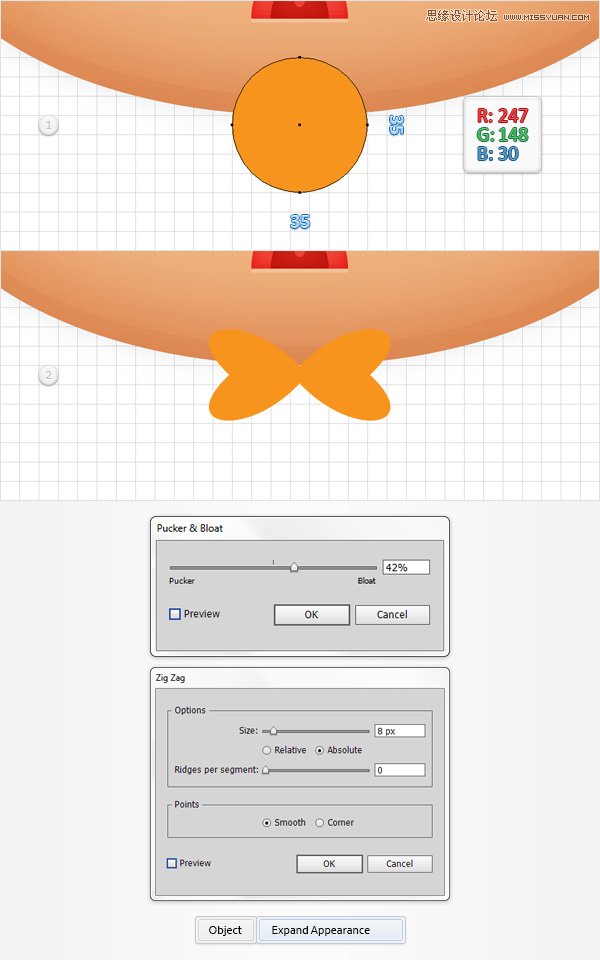
 情非得已
情非得已
-
 Illustrator绘制扁平化风格的建筑图2020-03-19
Illustrator绘制扁平化风格的建筑图2020-03-19
-
 Illustrator制作扁平化风格的电视机2020-03-18
Illustrator制作扁平化风格的电视机2020-03-18
-
 Illustrator绘制渐变风格的建筑场景插画2020-03-12
Illustrator绘制渐变风格的建筑场景插画2020-03-12
-
 佩奇插画:用AI绘制卡通风格的小猪佩奇2019-02-26
佩奇插画:用AI绘制卡通风格的小猪佩奇2019-02-26
-
 插画设计:AI绘制复古风格的宇航员海报2019-01-24
插画设计:AI绘制复古风格的宇航员海报2019-01-24
-
 房屋插画:AI绘制圣诞节主题的房屋插画2019-01-21
房屋插画:AI绘制圣诞节主题的房屋插画2019-01-21
-
 圣诞插画:AI绘制简约风格圣诞节插画2019-01-21
圣诞插画:AI绘制简约风格圣诞节插画2019-01-21
-
 灯塔绘制:AI绘制的灯塔插画2019-01-21
灯塔绘制:AI绘制的灯塔插画2019-01-21
-
 时尚船锚:AI绘制鲜花装饰的船锚图标2019-01-18
时尚船锚:AI绘制鲜花装饰的船锚图标2019-01-18
-
 扁平宝箱图形:AI绘制游戏中常见的宝箱2019-01-18
扁平宝箱图形:AI绘制游戏中常见的宝箱2019-01-18
-
 Illustrator制作复古风格的邮票效果2021-03-10
Illustrator制作复古风格的邮票效果2021-03-10
-
 Illustrator制作卡通风格的法国建筑图
相关文章6122020-03-18
Illustrator制作卡通风格的法国建筑图
相关文章6122020-03-18
-
 可爱图标:用AI制作细描边风人物教程
相关文章6802019-03-19
可爱图标:用AI制作细描边风人物教程
相关文章6802019-03-19
-
 卡通地图:用AI制作卡通的地图插画
相关文章12802019-03-08
卡通地图:用AI制作卡通的地图插画
相关文章12802019-03-08
-
 佩奇插画:用AI绘制卡通风格的小猪佩奇
相关文章11492019-02-26
佩奇插画:用AI绘制卡通风格的小猪佩奇
相关文章11492019-02-26
-
 书包插画:AI绘制卡通风格的小书包
相关文章2762019-01-17
书包插画:AI绘制卡通风格的小书包
相关文章2762019-01-17
-
 Illustrator绘制卡通可爱的招财猫效果
相关文章4012018-12-10
Illustrator绘制卡通可爱的招财猫效果
相关文章4012018-12-10
-
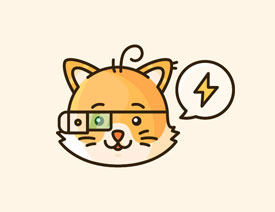 Illustrator详解卡通图形的描边技巧
相关文章3602018-12-05
Illustrator详解卡通图形的描边技巧
相关文章3602018-12-05
-
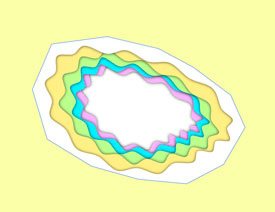 Illustrator制作立体卡通风格相框特效
相关文章2862018-10-31
Illustrator制作立体卡通风格相框特效
相关文章2862018-10-31
